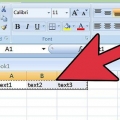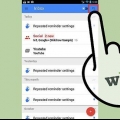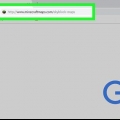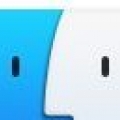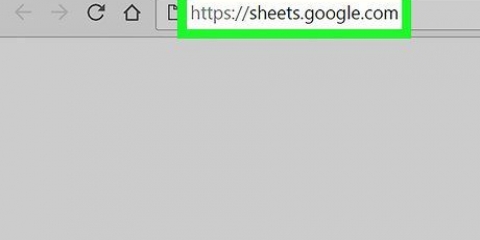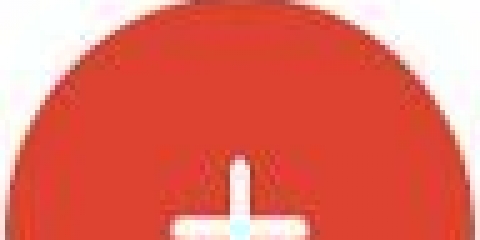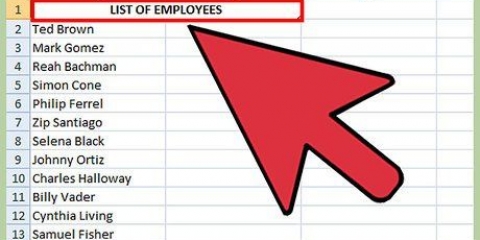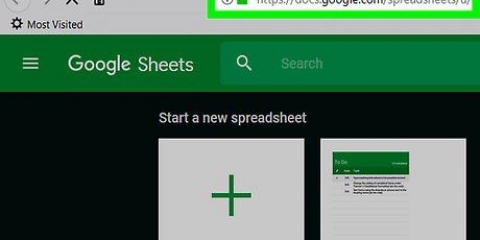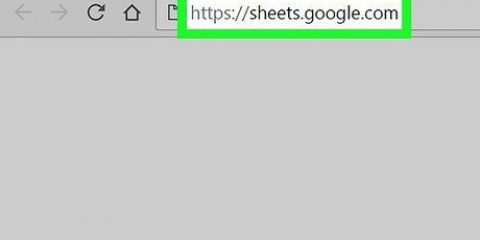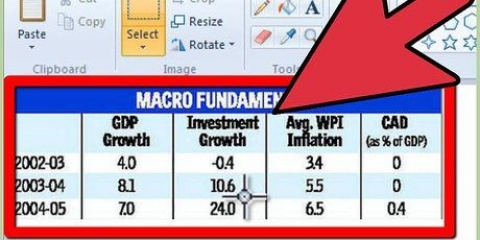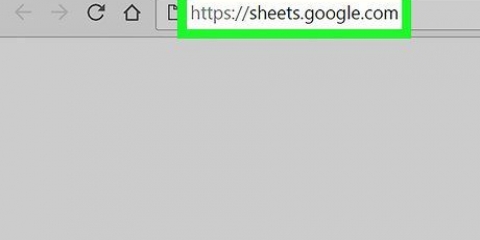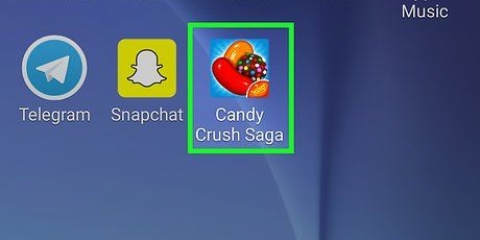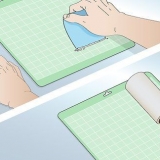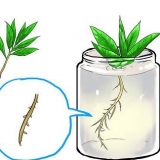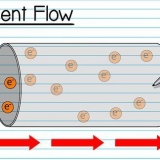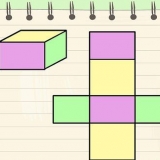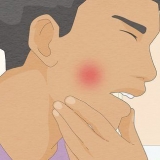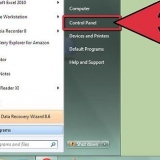Les colonnes que vous souhaitez trier doivent être côte à côte. Si vous avez ouvert une nouvelle feuille de calcul, veuillez saisir les données avant de continuer. 


Par exemple, s`il y a des noms dans la colonne "A" et des salaires dans la colonne "B", sélectionnez la colonne "A" pour trier par nom et la colonne "B" pour trier par salaire. Si les colonnes sélectionnées ont un en-tête dans la première cellule, cochez également la case "Les données ont une rangée d`en-têtes". 
Si vous souhaitez ajouter une autre méthode de tri, cliquez sur + Ajouter une autre colonne de tri. Vous pouvez supprimer des méthodes de tri supplémentaires en cliquant sur le bouton X cliquer. 
Trier plusieurs colonnes dans google sheets
Teneur
Ce wikiHow vous apprend à trier deux ou plusieurs colonnes de données en fonction d`une colonne dans Google Sheets.
Pas

1. Ouvrez votre feuille de calcul Google. Aller à https://feuilles.Google.com dans votre navigateur, et cliquez sur votre feuille de calcul.
- Pour créer une nouvelle feuille de calcul, cliquez sur Vide dans le coin supérieur gauche de la page.
- Si vous n`êtes pas connecté à votre compte Google, il vous sera d`abord demandé de vous connecter avec votre adresse e-mail et votre mot de passe Google.

2. Sélectionnez les colonnes que vous souhaitez trier. Cliquez et faites glisser votre souris de la cellule supérieure d`une colonne à la cellule inférieure d`une autre colonne.

3. cliquer surDonnées. Vous pouvez voir cet onglet en haut de la feuille.

4. cliquer surPlage de tri. Vous verrez cette option au milieu du menu déroulant.

5. Sélectionnez une colonne pour trier par. Cliquez sur le menu déroulant à droite du texte "Trier par", et sélectionnez une colonne à utiliser comme base pour l`action de tri.

6. Sélectionnez une commande. Vous pouvez utiliser l`ordre croissant (alphabétique/numérique) en appuyant sur A → Z en cliquant, ou Z → A trier par ordre décroissant.

sept. cliquer surTrier. Cela garantit que toutes les données sélectionnées sont triées selon la colonne de votre choix.
Des astuces
- Un ordre croissant triera les nombres du plus petit au plus grand (1, 2, 3) tandis que l`ordre décroissant triera les nombres du plus grand au plus petit (3, 2, 1).
Mises en garde
- S`il y a une colonne vide entre les deux colonnes que vous souhaitez trier, l`option Plage de tri être gris et non cliquable.
Articles sur le sujet "Trier plusieurs colonnes dans google sheets"
Оцените, пожалуйста статью
Similaire
Populaire